4月2024更新:使用我们的优化工具停止收到错误消息并减慢您的系统速度。 立即获取 此链接
- 下载并安装 修复工具在这里。
- 让它扫描你的电脑。
- 然后该工具将 修理你的电脑.
服务器消息块(SMB)是Windows 10中包含的网络文件共享协议,使您可以读取和写入文件以及在网络设备上执行其他服务请求。 通常,您使用SMB连接到非Windows设备,例如具有文件共享功能的路由器,NAS(网络附加存储)或其他运行Linux的计算机。
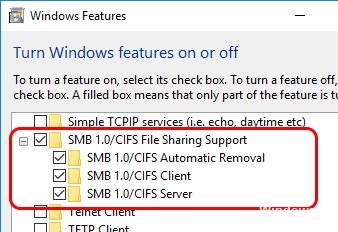
您几乎可以在所有流行的台式机操作系统(包括Windows 10,MacOS和Linux)上使用SMB。 默认情况下,Windows 10上未启用SMB。要与SMB服务器通信,必须首先在Windows 10上启用它。这并不难启用,但并不清楚立即打开哪些开关。 这是您需要做的。
Microsoft对SMB协议的实现带有以下附加功能:
- 方言谈判
- 发现网络上的其他Microsoft SMB协议服务器或浏览网络
- 在网络上打印
- 验证文件,目录和共享
- 锁定文件和记录
- 文件和目录更改的通知
- 扩展文件属性管理
- Unicode支持
- 机会城堡
2024年XNUMX月更新:
您现在可以使用此工具来防止 PC 问题,例如保护您免受文件丢失和恶意软件的侵害。 此外,它是优化计算机以获得最大性能的好方法。 该程序可轻松修复 Windows 系统上可能发生的常见错误 - 当您拥有触手可及的完美解决方案时,无需进行数小时的故障排除:
- 步骤1: 下载PC修复和优化工具 (Windows 10,8,7,XP,Vista - Microsoft金牌认证)。
- 步骤2:点击“开始扫描“找到可能导致PC问题的Windows注册表问题。
- 步骤3:点击“全部修复“解决所有问题。
使用GUI在Windows 1上启用SMB v10
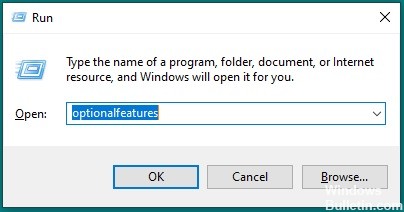
- 转到Windows的“可选功能”窗口
- 按Windows + R键调用并进入运行对话框:
可选功能 - 安装SMB 1支持
- 在“打开或关闭Windows功能”窗口中,展开“ SMB 1.0 / CIFS文件共享支持”,然后选中“ SMB 1.0 / CIFS客户端”旁边的复选框。
- 单击确定
现在将继续安装,您应该能够通过SMB 1协议再次访问共享。
如果您希望执行命令行安装,请在出现的Powershell提示符下使用以下命令:
Enable-WindowsOptionalFeature-在线-FeatureName“ SMB1Protocol Client”-全部
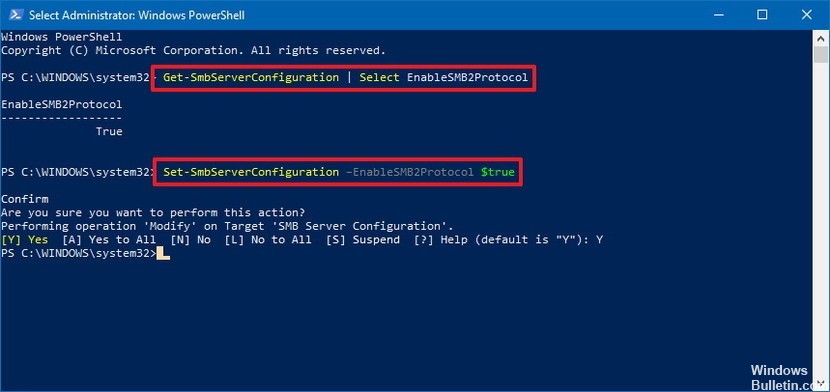
如何确定PC上是否启用了SMBv2
如果您无法再访问网络文件,则您的设备可能仍在使用 SMB版本1协议,Windows 10不再支持。这里是一种变通方法,用于还原对文件的访问。
安装Windows 2时,默认情况下应启用SMB版本10,但可以通过以下步骤进行验证:
- 打开开始。
- 找到PowerShell,右键单击顶部结果,然后选择“以管理员身份运行”。
- 键入以下命令以验证是否启用了SMBv2,然后按Enter键
Get-SmbServerConfiguration | 选择EnableSMB2Protocol
- 如果输出返回True,则启用SMBv2。 如果输出为False,请使用此命令将其激活,然后按Enter:
Set-SmbServerConfiguration –EnableSMB2Protocol $ true
如果您不熟悉SMB,则激活它实际上只是设置它的第一步。 您可能需要做一些工作。 如果有时要求您为Windows 10系统指定端口,请尝试445或139。
设置SMB有点困难,但是值得花时间在上面。 如果需要使用其他操作系统,例如Mac和Windows 10 PC,则会发现网络共享是在两者之间移动文件的最简单方法。 实际上,这比使用USB容易,因为这两个操作系统不使用相同的文件系统。 您可以在exFAT上尝试使用USB,但是随后您将需要保留专用的硬盘驱动器以用于文件传输。 使用SMB的另一个巨大优势是您可以控制的程度,因此您可以限制对某些文件的访问,但允许其他人访问它们。
https://support-en.wd.com/app/answers/detail/a_id/4155
专家提示: 如果这些方法都不起作用,此修复工具会扫描存储库并替换损坏或丢失的文件。 在问题是由于系统损坏引起的大多数情况下,它都能很好地工作。 该工具还将优化您的系统以最大限度地提高性能。 它可以通过以下方式下载 点击这里

CCNA,Web开发人员,PC疑难解答
我是计算机爱好者和实践IT专业人员。 我在计算机编程,硬件故障排除和维修方面拥有多年的经验。 我专注于Web开发和数据库设计。 我还拥有网络设计和故障排除的CCNA认证。

